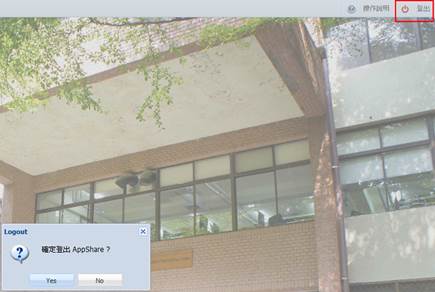作者:楊家榮 / 臺灣大學計算機及資訊網路中心程式設計組幹事
使用者只需透過瀏覽器登入NTU AppShare平台,便可在雲端隨選即用全校版權軟體,完全無縫整合NTU Space雲端儲存空間 ,享有隨處同步、快速列印等優勢。
前言
對於廣大使用者來說,專業的版權軟體購買價格不斐,又需要用到高階的電腦運算能力,現在NTU AppShare將解決這些困擾!
對於專業的大型工程統計軟體,NTU AppShare準備了最強大的運算環境,用最低廉的價格依使用時間計費,用多少付多少,運算過程中不僅不佔用自己的電腦資源,運算結果還可以直接存到使用者自己的NTU Space雲端儲存空間。
使用者只需透過瀏覽器登入NTU AppShare平台,便可以在雲端環境執行隨選即用全校版權軟體,當網路或自己的電腦出現問題,只要再次登入即可隨時恢復先前的工作狀態,且完全無縫整合了廣受好評的NTU Space雲端儲存空間,享有隨處同步、快速列印等優勢。
NTU AppShare 元件安裝
目前NTU AppShare雲端服務僅開放微軟Internet Explorer瀏覽器,使用者可依主機的作業系統版本,前往服務網站選擇所對應的元件下載安裝,不久後也將推出跨平台的元件供使用者下載安裝。

登入雲端服務
NTU AppShare元件安裝完後,開啟Internet Explorer瀏覽器輸入網址:https://app.ntu.edu.tw/vdiportal/,登入NTU AppShare雲端服務網站,輸入您個人使用者帳號與密碼,並選好使用語系即可登入使用。
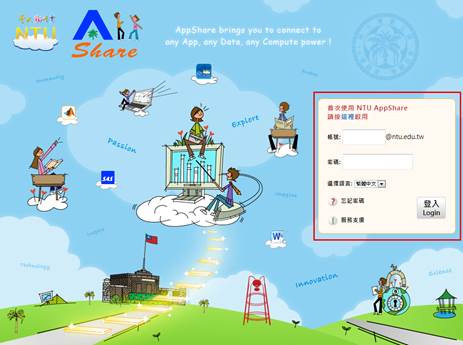
第一次使用該服務,登入後系統會建立個人化桌面並優化處理程序,可能會會有一點延遲,請耐心等候程序優化。進入NTU AppShare雲端服務系統後,左側為雲端軟體區,右側為訊息公告區。
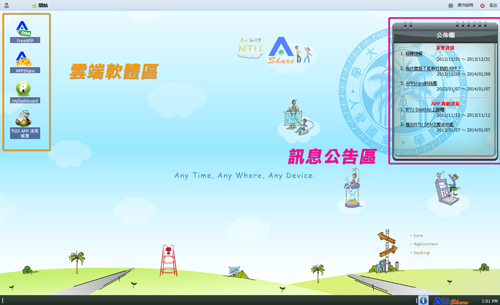
更換桌面佈景
使用者透過頂部輔助選單或在桌面佈景空白處按右鍵,點選Wallpaper Settings進行設定桌面佈景,NTU AppShare軟體內建許多精美的桌面佈景,點選佈景後按OK即可更換新的桌面佈景,若想自行上傳圖片當桌面佈景,請注意桌面佈景的圖片檔案大小需控制在1MB以下。
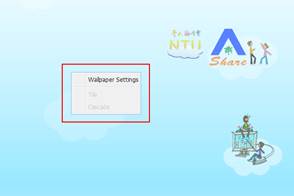

圖片壓縮處理
當您要上傳的桌面佈景圖片檔案過大,可透過Caesium程式來壓縮,將檔案變小以利上傳,該軟體是免費資源且也有提供免安裝版本供大眾使用,其優點有:批次大量處理圖片、快速預覽壓縮後的圖檔、可單獨設定圖片的壓縮比例、批次修改檔名、支援 BPM、PNG、JPG 等多種檔案輸出格式。
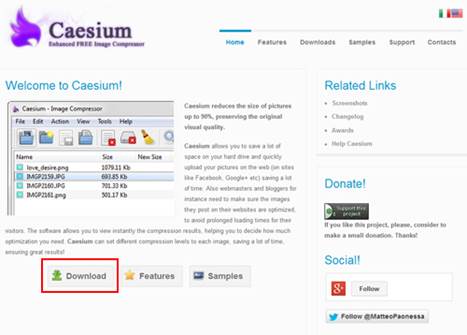
- 前往Caesium官方網站點選Download按鈕進入下載網頁,選擇Windows Installer版本下載執行安裝
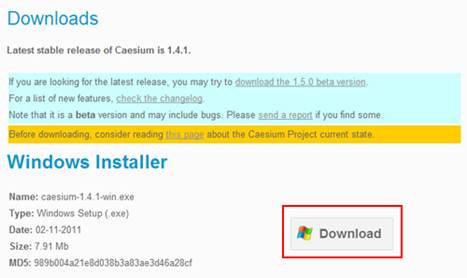
- 執行Caesium安裝程式,按Next持續進行下一步。
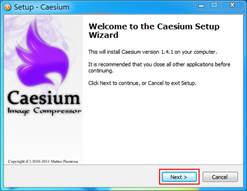
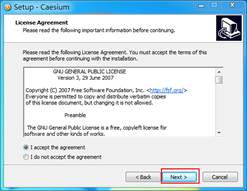
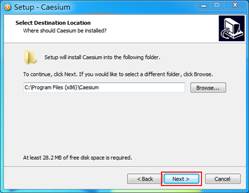
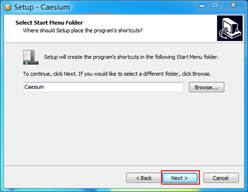
- 在此建議打勾Create a desktop icon,方便日後可直接在桌面點選程式。
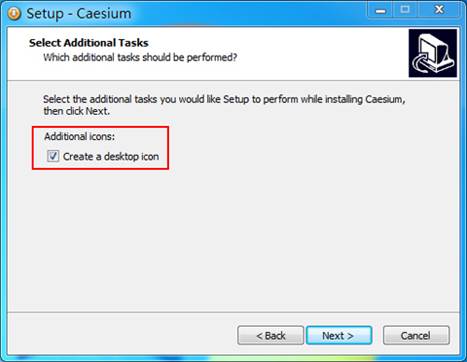
- 最後Lunch Caesium也打勾,安裝完成後會自動開啟Caesium程式。
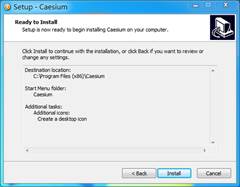
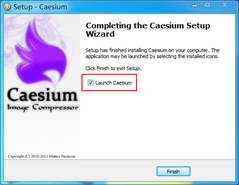
- 點選左上角選單的檔案-選擇加入圖片。

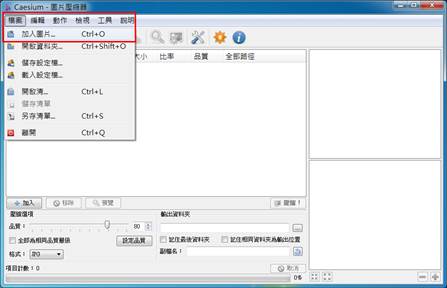
- 找到要壓縮處理的圖片:開啟舊檔加入。
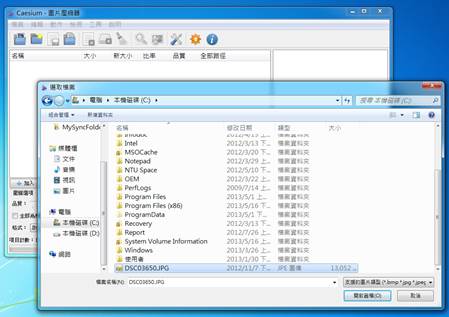
- 從畫面中可比較圖片壓縮處理前後的大小與新大小,可供使用者參考。

- 在設定品質選項設定合適的壓縮率並訂定好輸出資料夾後,點選預覽即可看到新大小數值變化,在此新大小數值最好控制在1000KB以下較為妥當。
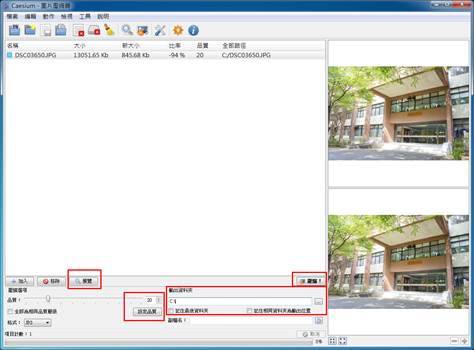
- 確定上述都設定好後,點選壓縮即完成圖片壓縮處理。
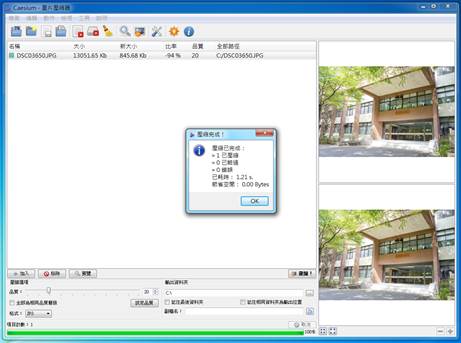
- 自訂選擇已經過壓縮處理好的圖片並記得勾選填滿欄位,再點選上傳選項後按OK。
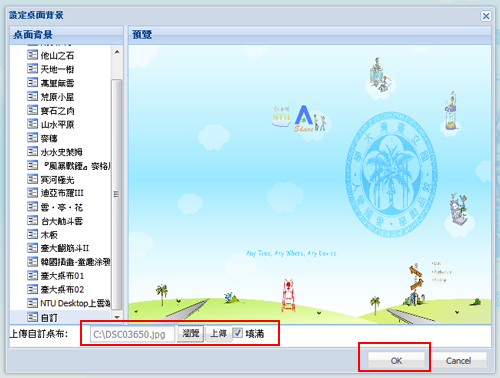
- 即可完成上傳動作,成功置換新的桌面佈景。

- 若希望將右側公佈欄區塊隱藏,可點選底部圓形i的icon即可將公佈欄隱藏,再按一次icon就會再顯現出來。
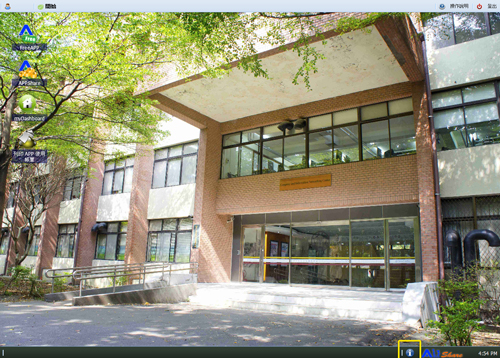
輔助功能簡介
除了從桌面左側雲端軟體區點選外也可從頂部下拉式選單進入雲端軟體區,並可設定桌面背景或修改使用語言等功能。
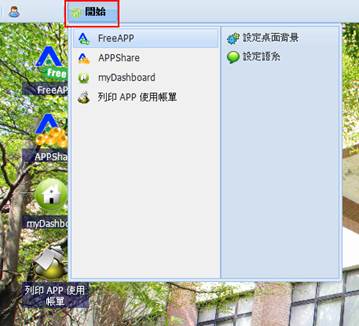
若有操作方面的疑難雜症,可藉由右上方的操作說明連結到服務官網,查看常見問題 FAQ細項說明,或來電02-3366-9869將有專人為您服務。
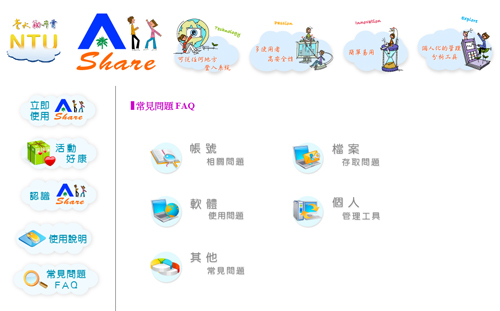
FreeAPP
使用者點選FreeAPP,會先顯示該區的使用須知,可按右上紅色X略過畫面進入FreeAPP軟體庫,執行所需的軟體。

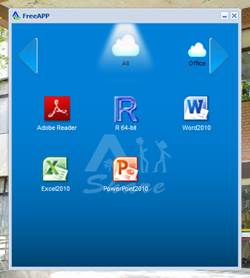
首次執行軟體庫內的各個軟體,處理程序會跳出提醒須知,並優化載入軟體資料,目前FreeAPP軟體庫有提供的軟體為:Adobe Reader、R 64-bit、Word2010、Excel2010、PowerPoint2010等軟體;FreeAPP軟體庫將持續新增不同的軟體,在此以Word2010軟體為例。
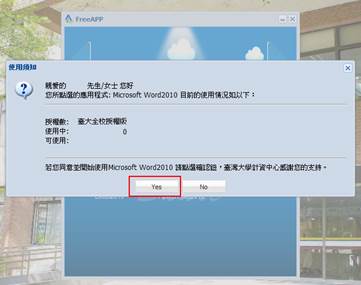
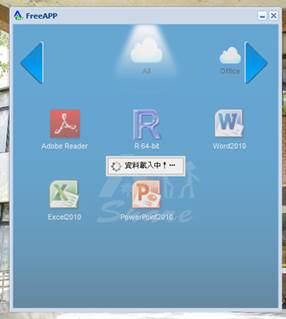
當使用者工作到一半,需要用到儲存檔案功能時,可點選工作列上的檔案/另存新檔,再選擇左側NTU Space(X),即可將檔案同步存放在使用者自己的NTU Space雲端儲存空間,不需擔心沒帶隨身碟等無法存檔的問題,隨時隨地讓您方便使用各項雲端服務。
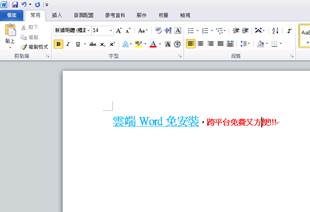
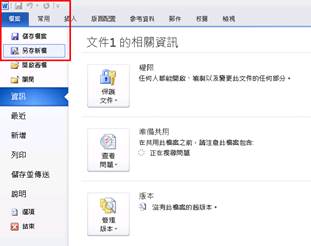

AppShare
目前為AppShare推廣階段,雲端軟體服務尚未開始收費,本區使用方式與FreeAPP區域大致相同,該區的軟體比較偏向專業性領域,目前AppShare軟體庫有提供的軟體為:SAS、Matlab2010、Matlab2010(GPU)、ArcGlobe、ArcMap、ArcScene等軟體,AppShare軟體庫也將持續新增各式各樣的軟體服務。

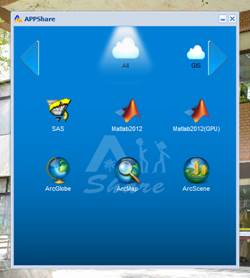
myDashboard
myDashboard區域詳細記錄您的使用狀況,依區塊分為:登入記錄統計、使用狀況(登入的次數、時間、IP)、最新消息公告、APP使用統計、個人暫存空間容量等資訊供使用者作為參考依據。
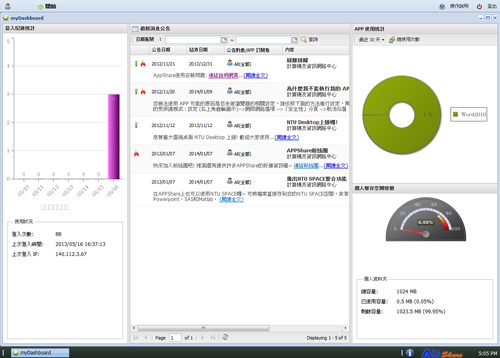
列印APP使用帳單
日後將公布AppShare詳細收費準則,使用者在此區可查看您使用AppShare軟體服務的時間及費用等相關資訊,透過該區將使用者的APP使用帳單列印出來繳費。
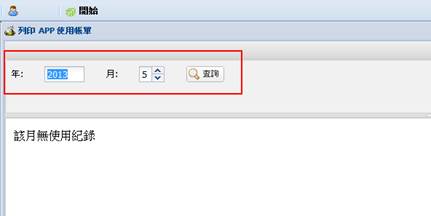
結束登出
AppShare付費軟體服務可能採取時間來計費,大多數的軟體在閒置5~10分鐘隨即中斷服務,部分運算類的大型軟體,其閒置中斷服務時間會持續比較久。建議當使用者要離開或不再使用雲端付費軟體服務時,請養成登出AppShare的良好習慣,避免造成日後的困擾。